
КАТЕГОРИИ:
Архитектура-(3434)Астрономия-(809)Биология-(7483)Биотехнологии-(1457)Военное дело-(14632)Высокие технологии-(1363)География-(913)Геология-(1438)Государство-(451)Демография-(1065)Дом-(47672)Журналистика и СМИ-(912)Изобретательство-(14524)Иностранные языки-(4268)Информатика-(17799)Искусство-(1338)История-(13644)Компьютеры-(11121)Косметика-(55)Кулинария-(373)Культура-(8427)Лингвистика-(374)Литература-(1642)Маркетинг-(23702)Математика-(16968)Машиностроение-(1700)Медицина-(12668)Менеджмент-(24684)Механика-(15423)Науковедение-(506)Образование-(11852)Охрана труда-(3308)Педагогика-(5571)Полиграфия-(1312)Политика-(7869)Право-(5454)Приборостроение-(1369)Программирование-(2801)Производство-(97182)Промышленность-(8706)Психология-(18388)Религия-(3217)Связь-(10668)Сельское хозяйство-(299)Социология-(6455)Спорт-(42831)Строительство-(4793)Торговля-(5050)Транспорт-(2929)Туризм-(1568)Физика-(3942)Философия-(17015)Финансы-(26596)Химия-(22929)Экология-(12095)Экономика-(9961)Электроника-(8441)Электротехника-(4623)Энергетика-(12629)Юриспруденция-(1492)Ядерная техника-(1748)
Методика выполнения работы
|
|
|
|
Лабораторная работа №3 Создание базы данных
Цель работы: Создание базы данных средствами Excel. Сортировка данных, выборка по различным критериям, поиск записи. Автоматическое подведение итогов
1. Открыть новую рабочую книгу. Листу 1 присвоить имя «Продажа служащими ». Заполнить этот лист, как показано ниже на рисунке 5.50.

Рисунок 5.50 – Макет таблицы
2. Для того, чтобы отсортировать данные выполните команду Данные ÞСортировка. Откроется окно «Сортировка» (рис. 5.51). В поле «Сортировать по» установите имя столбца «Имя», щелкнуть Добавить уровень, в поле «Затем по» - имя столбца «Дата». Нажать ОК.
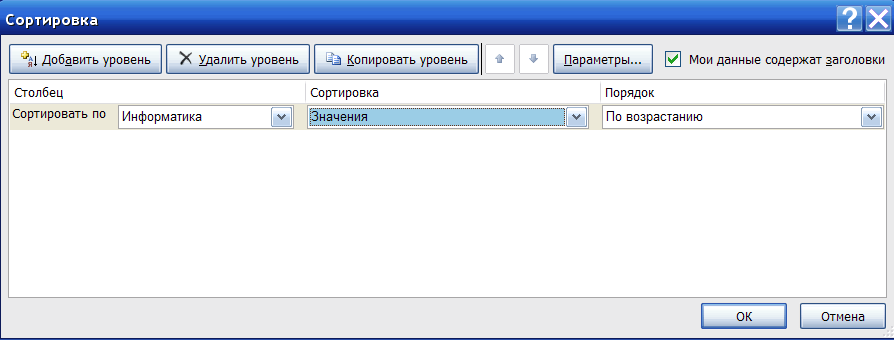
Рисунок 5.51
3. Промежуточные итоги. Выполнить команду ДанныеÞСтруктура ÞПромежуточные итоги. Откроется диалоговое окно (рис. 5.52). Установить в поле При каждом изменении в столбец «Имя», в поле Операция - сумма, в поле Добавить итоги по - столбец «Цена», нажать ОК. Повторить команду ДанныеÞСтруктура ÞПромежуточные итоги. В поле Операция выбрать «среднее», отменить флажок на опции «Заменить текущие итоги» и нажать ОК.

Рисунок 5.52 – Окно параметров промежуточных итогов
4. Сделать самостоятельно сортировку и подсчитать промежуточные итоги по Категории и Магазину.
5. Щелкнув левой клавишей мыши на имени столбца, выделить столбец «Магазин», захватить его мышкой и перетащить на столбец А.
6. Добавим столбец, содержащий количество проданных фильмов: щелкнуть правой клавишей мыши на имени столбца «Категория», выбрать команду Вставить. Ввести название нового столбца – «Кол-во». Заполнить этот столбец числами в пределах 20. В столбце Н ввести название «Продажа». Этот столбец заполнить формулами, выполняющими действие Кол-во*Цену. Примерный вид новой таблицы показан на рисунке 5.53.
|
|
|

Рисунок 5.53 – Данные для добавления
7.  Ввод данных и просмотр с помощью формы. Достать на панель быстрого доступа кнопку Форма (Кнопка Office Þ Параметры Þ Настройка Þ Все команды). Отсортировать таблицу по категории «Магазин». Открыть с помощью соответствующей кнопки окно работы с формой (рис.5.54).
Ввод данных и просмотр с помощью формы. Достать на панель быстрого доступа кнопку Форма (Кнопка Office Þ Параметры Þ Настройка Þ Все команды). Отсортировать таблицу по категории «Магазин». Открыть с помощью соответствующей кнопки окно работы с формой (рис.5.54).

Рисунок 5.54 - Окно Форма
Щелкая на кнопках «Назад» и «Далее» можно просматривать записи из нашей таблицы. Щелчок на кнопке «Добавить» откроет, пустую форму для ввода. Введите в таблицу дополнительные записи (записи приводятся далее):

Перемещать курсор между полями мышкой или клавишей Tab. После ввода закрыть окно формы и просмотреть, добавились ли ваши записи в таблицу.
8. Выборка по критериям.Выполнить команду Данные Þ Фильтр. Обратите внимание, что справа от названий столбцов вашей таблицы появилась кнопка для раскрытия списка. Откройте список в столбце «Имя» и установите выборку по «Ольге», выбрав ее из списка. Выборка должна иметь следующий вид (рис. 5.55):

Рисунок 5.55 – Таблица с автофильтром
Выведите выборку на печать. Отменить выборку, можно командой ДанныеÞОчистить.
Сделайте подобно и распечатайте выборку по наименованию любого из фильмов.
Выборка по условию: из списка критериев столбца «Кол-во» выберите «Числовые фильтры» и введите условие >5. Выведите на печать. Из списка критериев столбца «Дата» выберите критерий «Фильтры по дате» и введите условие >=10.янв.06 и <=12.янв.06. Выведите на печать. Очистите выборку.
Самостоятельное задание
В рассматриваемом примере выполнить сортировку и вывести на экран только строки относящиеся к научной фантастике. Определить для этой категории книг общую сумму продаж и среднюю цену. Вернуться к исходному виду таблицы.
|
|
|
|
|
Дата добавления: 2017-02-01; Просмотров: 115; Нарушение авторских прав?; Мы поможем в написании вашей работы!